'>
من المهم الحفاظ على تحديث برنامج تشغيل المحول اللاسلكي على كمبيوتر Dell الخاص بك. هذا يضمن استقرار اتصال شبكة WiFi.
لتحديث برنامج تشغيل Dell WiFi الخاص بك
هناك طريقتان يمكنك من خلالهما تحديث برنامج تشغيل المحول اللاسلكي على كمبيوتر Dell الخاص بك:
الطريقة الأولى: قم بتنزيل برنامج التشغيل من موقع Dell على الويب
يمكنك الحصول على برنامج تشغيل المحول اللاسلكي الخاص بك من موقع Dell الرسمي. لنفعل ذلك:
- اذهب إلى موقع Dell الرسمي ، ثم ابحث عن طراز الكمبيوتر .

- انتقل إلى صفحة تنزيل برنامج التشغيل لجهاز الكمبيوتر الخاص بك ، ثم قم بتنزيل برنامج التشغيل الصحيح والأحدث للمحول اللاسلكي.قم بتنزيل برنامج التشغيل المناسب لمتغير نظام Windows لديك. يجب أن تعرف النظام الذي يعمل على جهاز الكمبيوتر الخاص بك - سواء كان نظام التشغيل Windows 7 أو 8 أو 10 أو 32 بت أو 64 بت ، وما إلى ذلك.
- افتح الملف الذي تم تنزيله واتبع الإرشادات التي تظهر على الشاشة لتثبيت برنامج التشغيل على جهاز الكمبيوتر الخاص بك.
الطريقة الثانية: قم بتحديث برنامج تشغيل المحول اللاسلكي تلقائيًا
إذا لم يكن لديك الوقت أو الصبر أو المهارات لتحديث برنامج التشغيل اللاسلكي يدويًا ، فيمكنك القيام بذلك تلقائيًا باستخدام سهولة القيادة .
لست بحاجة إلى معرفة النظام الذي يعمل به جهاز الكمبيوتر الخاص بك بالضبط ، ولست بحاجة إلى المخاطرة بتنزيل برنامج التشغيل الخاطئ وتثبيته ، ولا داعي للقلق بشأن ارتكاب خطأ عند التثبيت. برنامج Driver Easy يتولى كل شيء.
- تحميل وتثبيت سهولة القيادة .
- يركض سهولة القيادة وانقر فوق إفحص الآن زر. سهولة القيادة سيقوم بعد ذلك بفحص جهاز الكمبيوتر الخاص بك واكتشاف أي برامج تشغيل بها مشكلة.
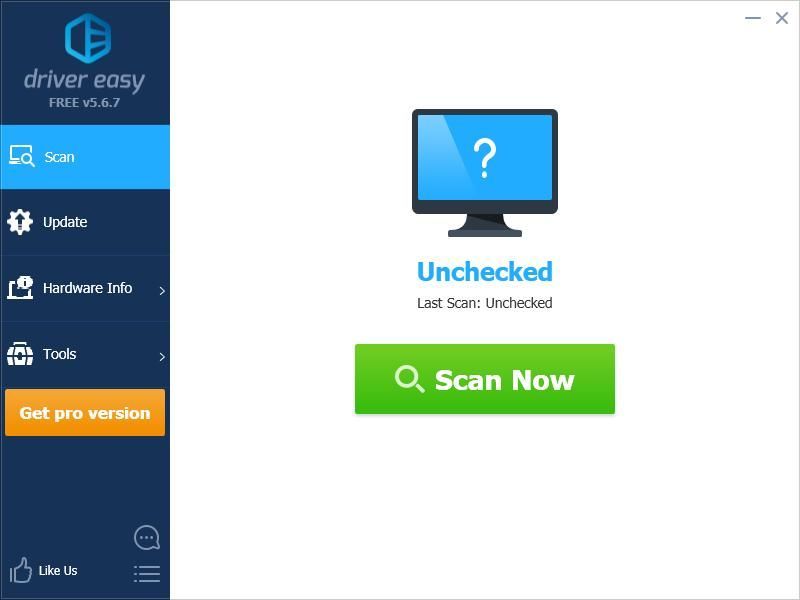
- انقر على تحديث زر بجانب محول اللاسلكي الخاص بك لتنزيل الإصدار الصحيح من برنامج التشغيل الخاص به ، ثم يمكنك تثبيته يدويًا. أو انقر فوق تحديث الجميع الزر الموجود في الجزء السفلي الأيمن لتحديث جميع برامج التشغيل تلقائيًا. (هذا يتطلب نسخة للمحترفين - سيُطلب منك الترقية عند النقر فوق تحديث الكل. تحصل على الدعم الكامل وضمان استرداد الأموال لمدة 30 يومًا.)
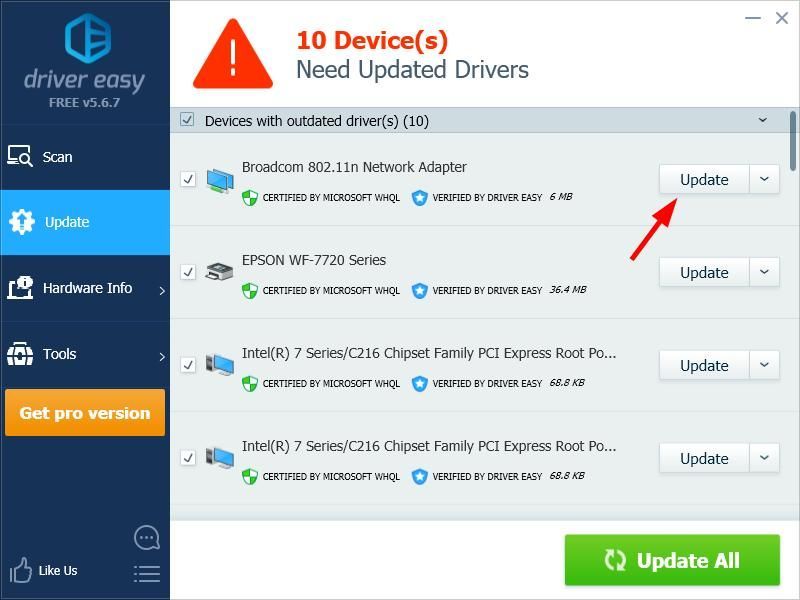
يمكنك القيام بذلك مجانًا إذا أردت ، ولكنه يدوي جزئيًا.
قد ترغب أيضًا في قراءة ...
كيفية تأمين شبكة WiFi الخاصة بك.

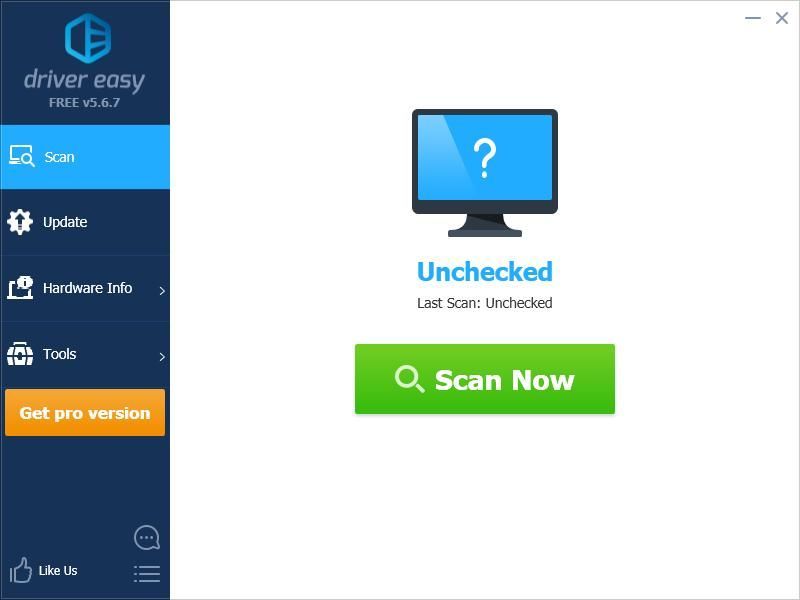
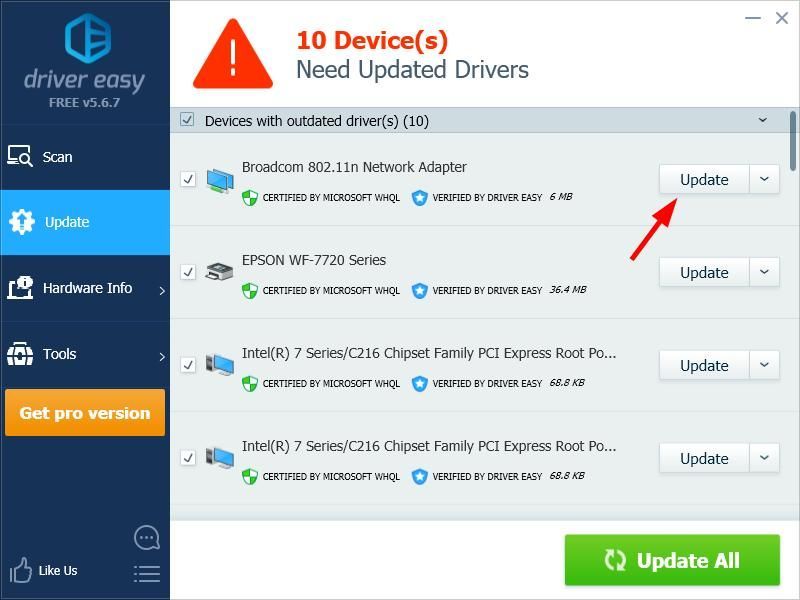



![[حل!] خطأ Discord 3002](https://letmeknow.ch/img/knowledge-base/FA/solved-discord-error-3002-1.jpg)


![[محلول] لم يتم العثور على نقطة دخول Fortnite (2022)](https://letmeknow.ch/img/knowledge/37/fortnite-entry-point-not-found.jpg)